Инструменты для рисования фигур
В программе CorelDRAW имеется широкий ряд инструментов для рисования фигур.
 Меню " Прямоугольник" позволяет получить доступ к инструментам Прямоугольник и Прямоугольник через 3 точки
Меню " Прямоугольник" позволяет получить доступ к инструментам Прямоугольник и Прямоугольник через 3 точки
 Меню " Эллипс" позволяет получить доступ к инструментам Эллипс и Эллипс через 3 точки
Меню " Эллипс" позволяет получить доступ к инструментам Эллипс и Эллипс через 3 точки
 Меню "Объекты" позволяет получить доступ к инструментам Многоугольник, Звезда, Сложная звезда, Разлинованная бумага и Спираль
Меню "Объекты" позволяет получить доступ к инструментам Многоугольник, Звезда, Сложная звезда, Разлинованная бумага и Спираль
 Меню " Правильные фигуры" позволяет получить доступ к инструментам Основные фигуры, Фигуры стрелки, Фигуры схемы, Фигуры баннера и Фигуры сносок.
Меню " Правильные фигуры" позволяет получить доступ к инструментам Основные фигуры, Фигуры стрелки, Фигуры схемы, Фигуры баннера и Фигуры сносок.
 Меню " Интеллектуальный инструмент" позволяет получить доступ к инструменту Интеллектуальная заливка и инструменту интеллектуального рисования.
Меню " Интеллектуальный инструмент" позволяет получить доступ к инструменту Интеллектуальная заливка и инструменту интеллектуального рисования.
Инструменты для рисования линий
В меню " Кривые" представлен ряд инструментов для рисования точных линий и линий свободной формы, а также прямых и изогнутых линий. Ниже приведен список, в котором на картинках представлены пиктограммы панели инструментов Corel Draw и описание их назначения.
 - Свободная форма - позволяет рисовать линии и кривые так же, как при создании эскиза в блокноте
- Свободная форма - позволяет рисовать линии и кривые так же, как при создании эскиза в блокноте
 - Безье - позволяет рисовать линии и кривые по узлам
- Безье - позволяет рисовать линии и кривые по узлам
 - Художественное оформление - позволяет рисовать кривые одинаковой или меняющейся толщины
- Художественное оформление - позволяет рисовать кривые одинаковой или меняющейся толщины
 - Перо - позволяет рисовать линии по сегменту (изогнутому или прямому) за один раз, точно размещая каждый узел и контролируя форму каждого изогнутого сегмента
- Перо - позволяет рисовать линии по сегменту (изогнутому или прямому) за один раз, точно размещая каждый узел и контролируя форму каждого изогнутого сегмента
 - Ломаная линия - позволяет рисовать линии свободной формы (с изогнутыми или прямыми сегментами) так же, как при создании эскиза в блокноте эскизов
- Ломаная линия - позволяет рисовать линии свободной формы (с изогнутыми или прямыми сегментами) так же, как при создании эскиза в блокноте эскизов
 - Кривая через 3 точки - позволяет рисовать кривую, которая определяется начальной, конечной и центральной точками
- Кривая через 3 точки - позволяет рисовать кривую, которая определяется начальной, конечной и центральной точками
 - Соединительная линия - позволяет соединять несколько объектов с помощью соединительных линий
- Соединительная линия - позволяет соединять несколько объектов с помощью соединительных линий
 - Размерная линия - позволяет рисовать размерные линии и сноски
- Размерная линия - позволяет рисовать размерные линии и сноски
Выделение и перемещение объектов
 - Указатель - позволяет выделять объекты на странице.
- Указатель - позволяет выделять объекты на странице.
Чтобы выбрать объект, щелкните по нему. Удерживайте нажатой клавишу Alt, чтобы выбрать объект, который находится за другим объектом, или удерживайте клавишу Ctrl, чтобы выбрать объект из группы.
Чтобы выбрать несколько объектов, щелкните каждый объект, удерживая нажатой клавишу Shift, или перетащите курсор для образования выделяющей рамки вокруг объектов.
Чтобы выбрать все объекты, дважды щелкните инструмент Указатель.
Чтобы переместить объект, щелкните и перетащите его. Если требуется ограничить перемещение горизонтальной и вертикальной осями, удерживайте нажатой клавишу Ctrl.
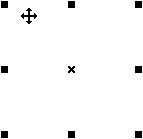
Для перемещения объекта нажимайте клавиши стрелок.
Для масштабирования объекта щелкните и перетащите один из угловых маркеров размера. Если требуется выполнить масштабирование от центра, удерживайте нажатой клавишу Shift.

Для растягивания объекта щелкните и перетащите один из маркеров растягивания. Если требуется выполнить растягивание от центра, удерживайте нажатой клавишу Shift.
С помощью верхнего и нижнего маркеров растягивания объект растягивается по вертикали.

С помощью левого и правого маркеров растягивания выбранный объект растягивается по горизонтали.

Чтобы активировать маркеры поворота и наклона объекта, щелкните центральный маркер объекта.
Чтобы повернуть объект, щелкните и перетащите угловой маркер поворота. Если требуется выполнить поворот с шагом приращения 15 градусов, удерживайте нажатой клавишу Ctrl.

Чтобы наклонить объект, щелкните и перетащите маркер наклона. Если требуется выполнить наклон объекта с шагом приращения 15 градусов, удерживайте нажатой клавишу Ctrl.
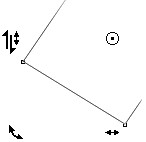
Чтобы активировать маркеры перемещения, масштабирования и растягивания объекта, щелкните центральный маркер.